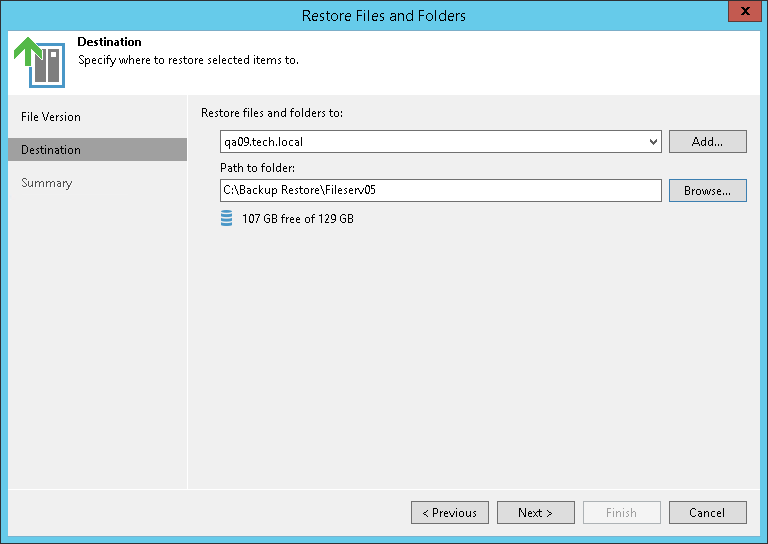ステップ7:ファイルのリストア先の指定
[Select Files and Folders to Restore]ステップで[Copy To]オプションを選択した場合には、[Destination]ステップが必要です。リストアしたファイルの保存先を指定します。
- [Restore files and folders to]フィールドで、ファイルのリストア先となるファイル共有を選択します。Veeam Backup & Replicationのインベントリに追加されているファイル共有であればどれでも利用できます。ドロップダウンリストに目的のファイル共有が表示されない場合は、[Add]をクリックし、Veeam Backup & Replicationへ新しいファイル共有を追加します。
新しいファイル共有の追加方法の詳細については、「ファイル共有の追加」を参照してください。
- [Path to folder]フィールドで、ファイルをリストアする必要がある選択したファイル共有のフォルダへのパスを指定します。
リストアされたファイル専用のフォルダを作成するには、[Browse]をクリックします。[Select Folder]ウィンドウで、ファイル共有の保存場所を選択します。
ファイル共有を新しいフォルダにリストアする場合は、ウィンドウの下部にある[New Folder]をクリックします。新しいフォルダの作成を確認します。